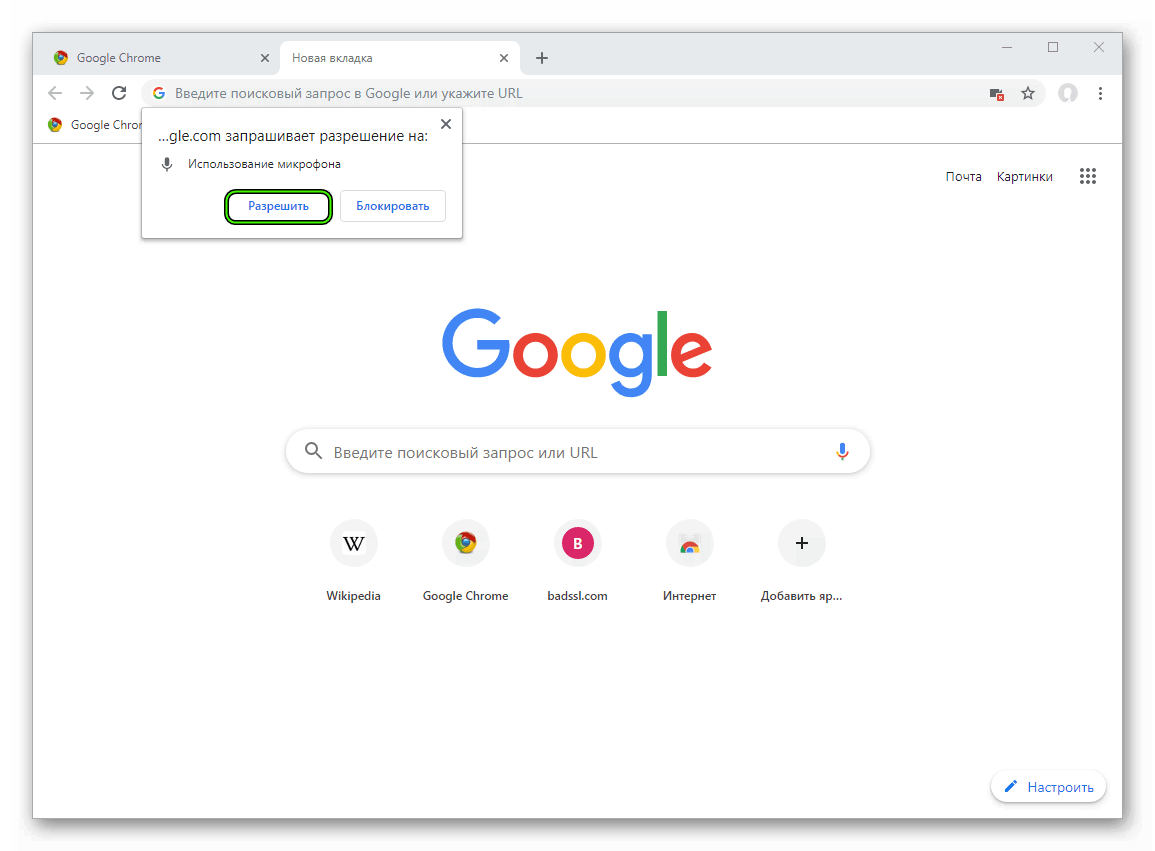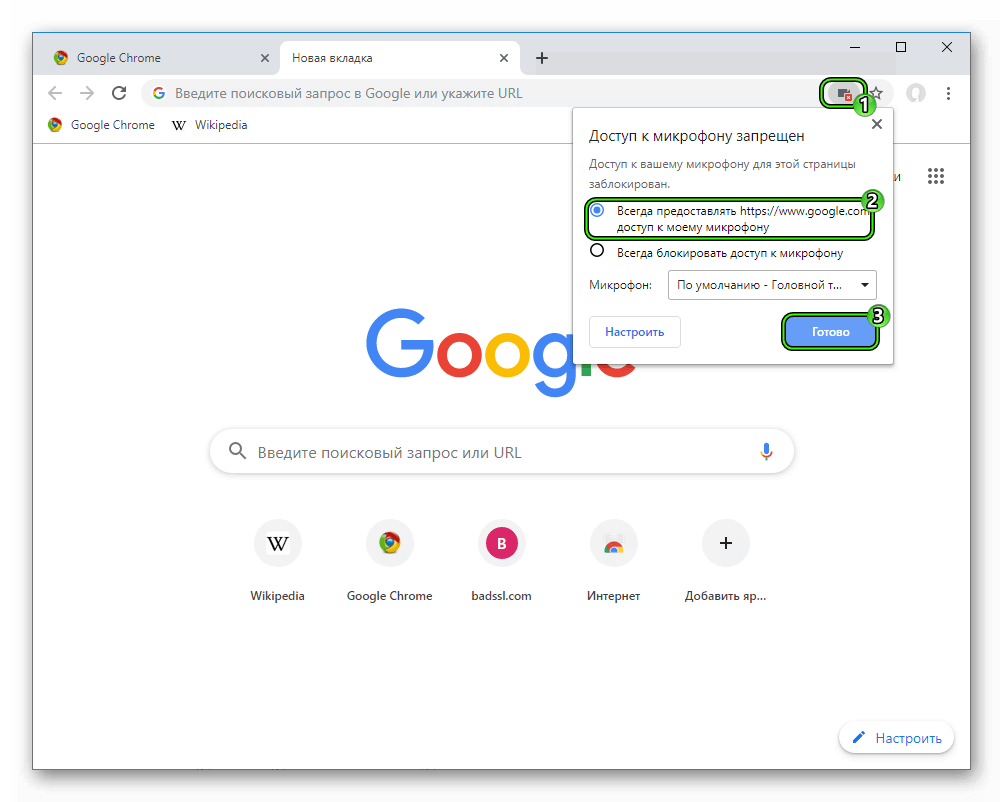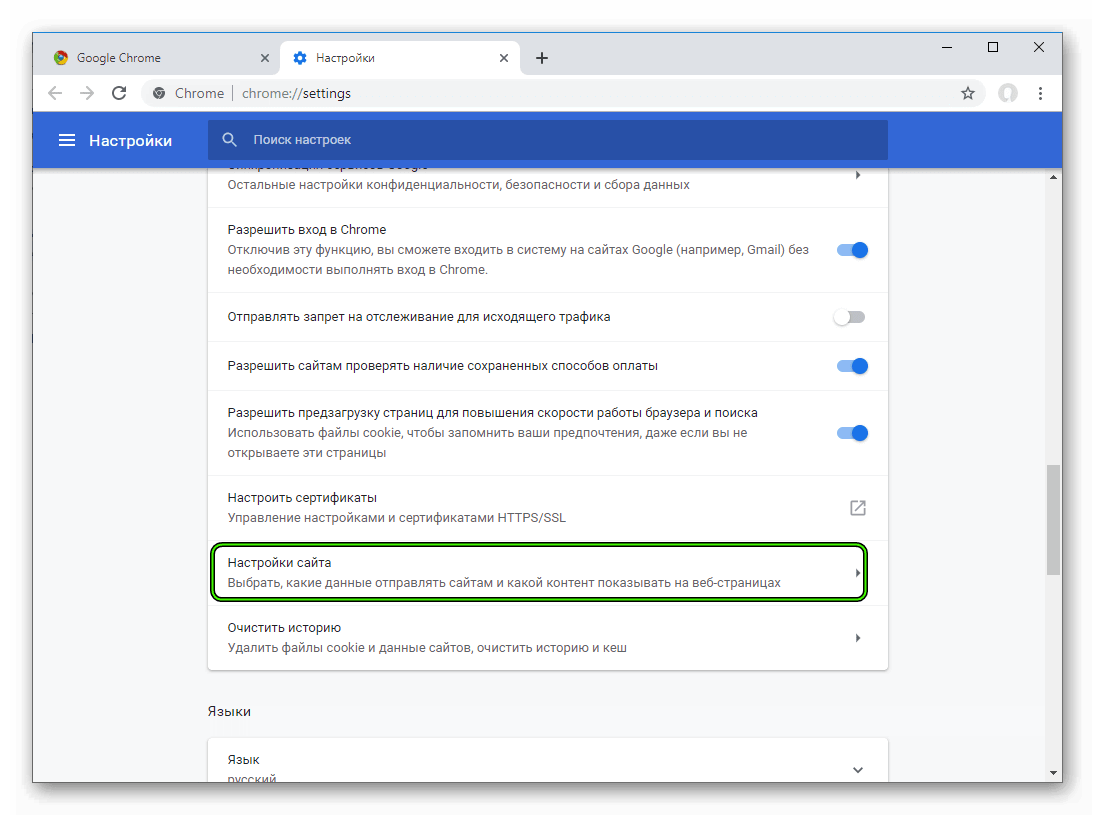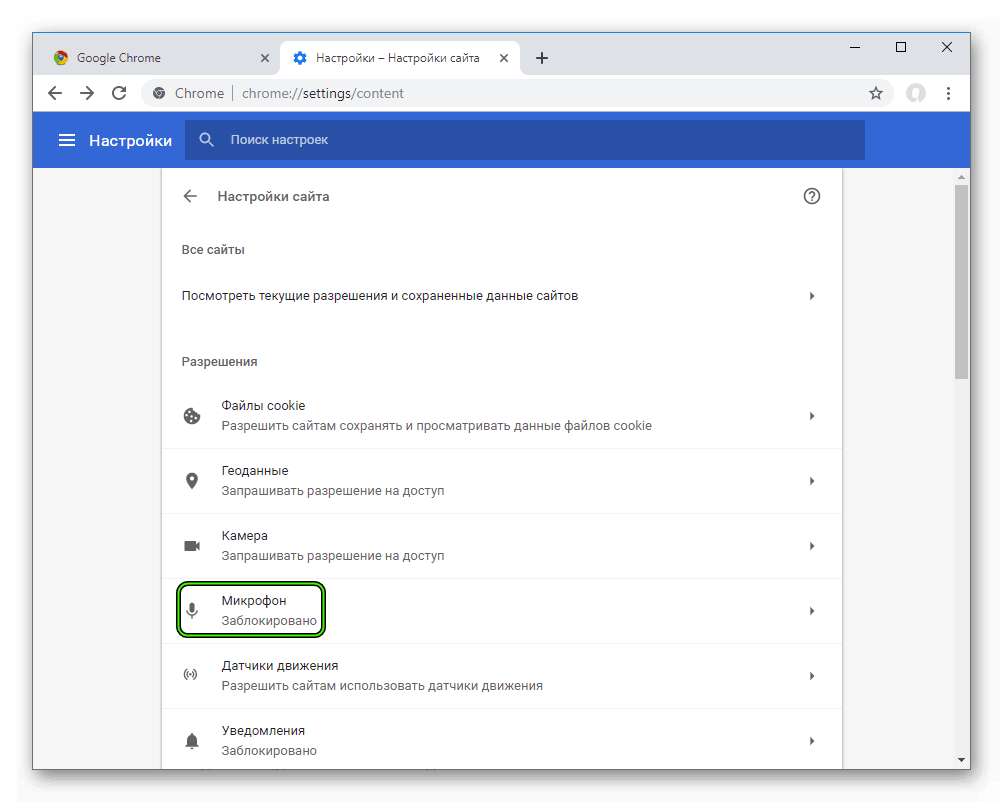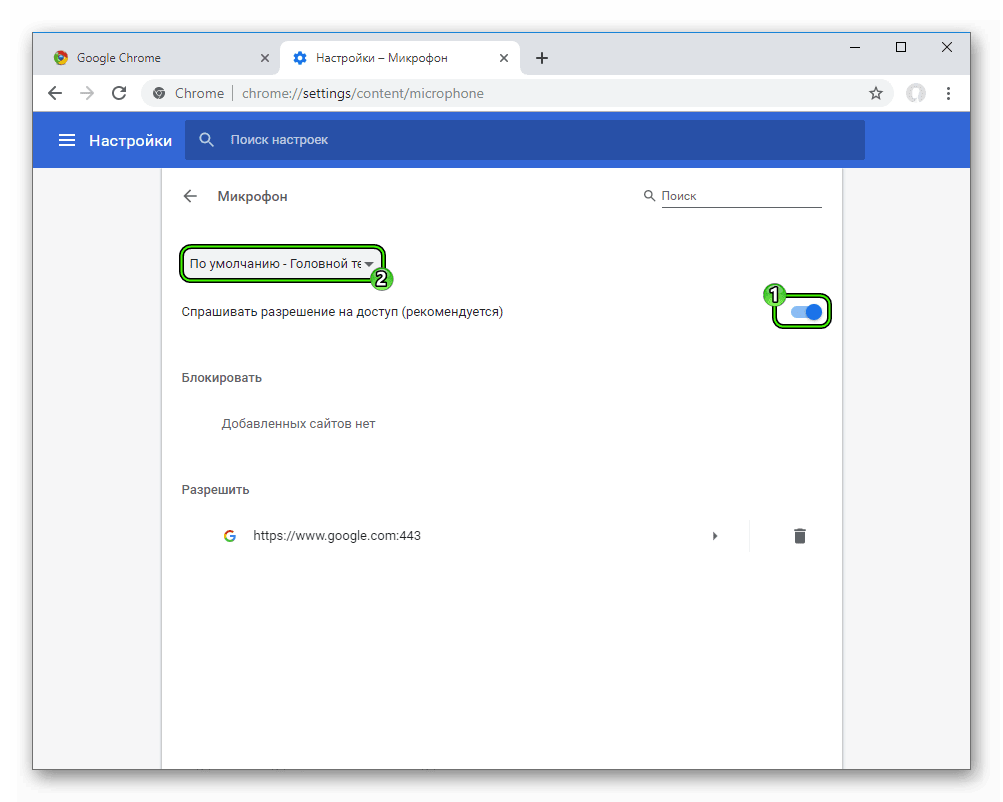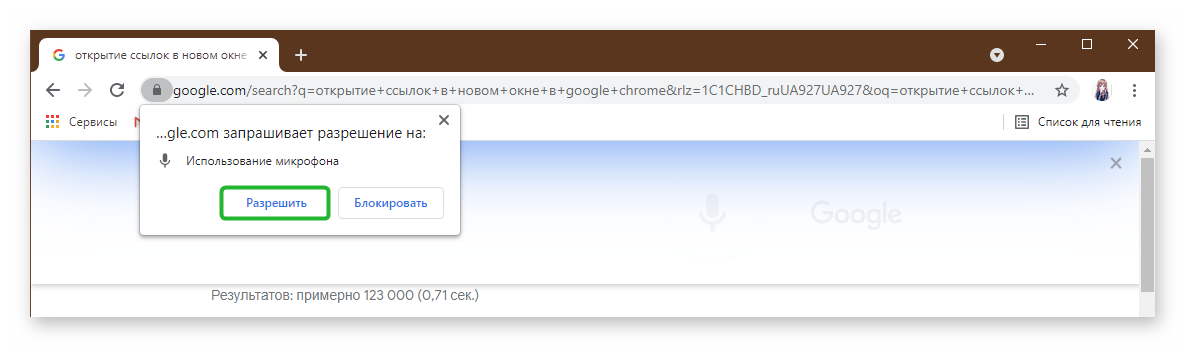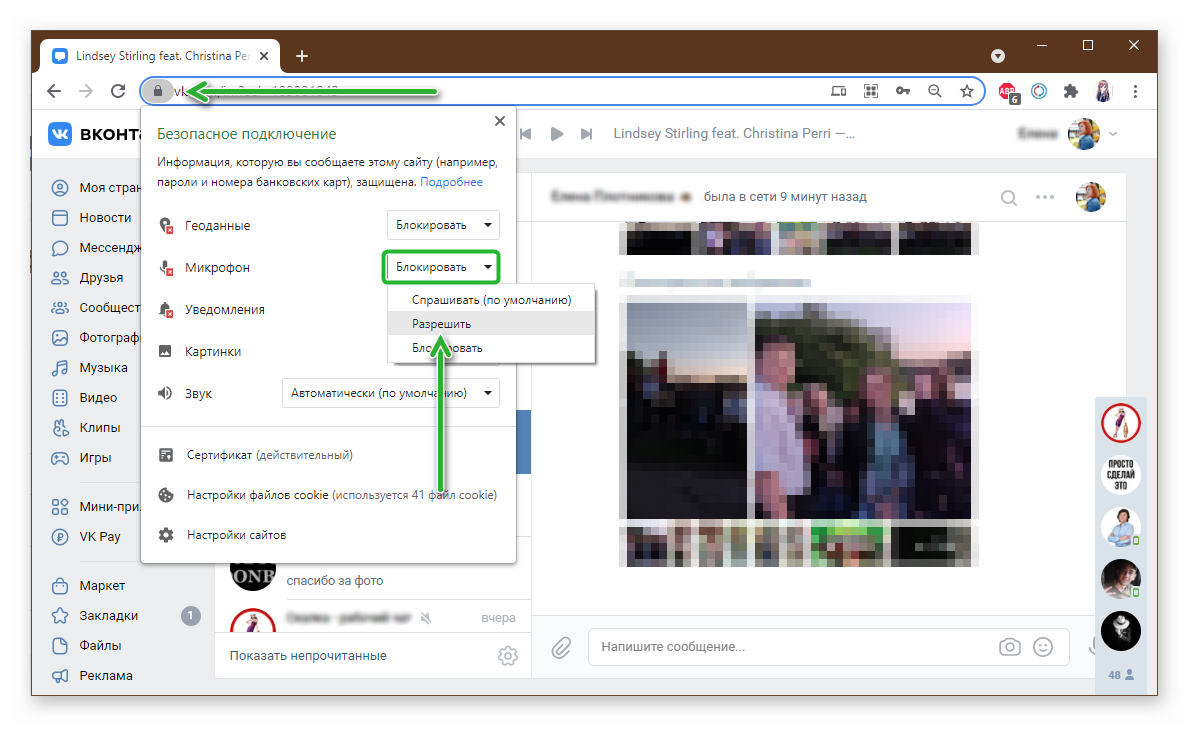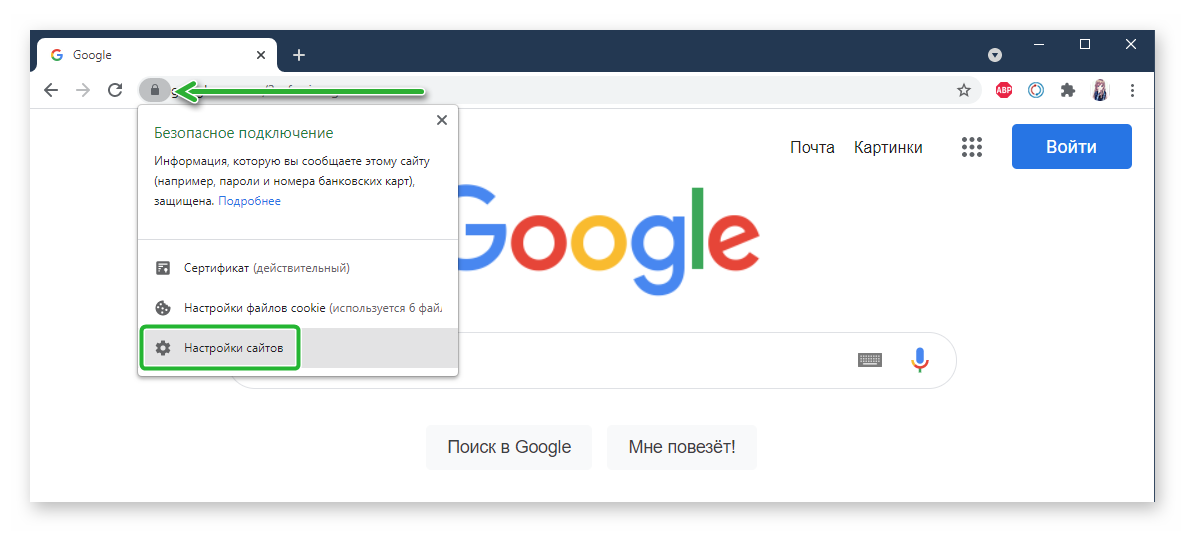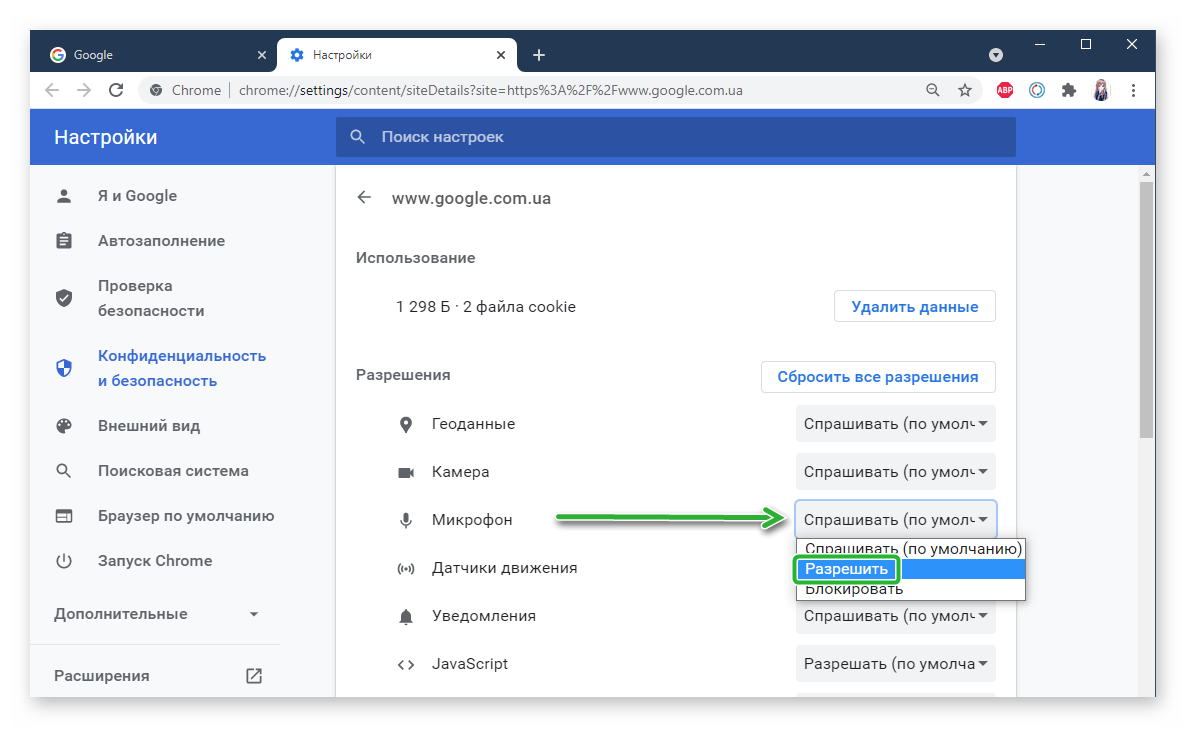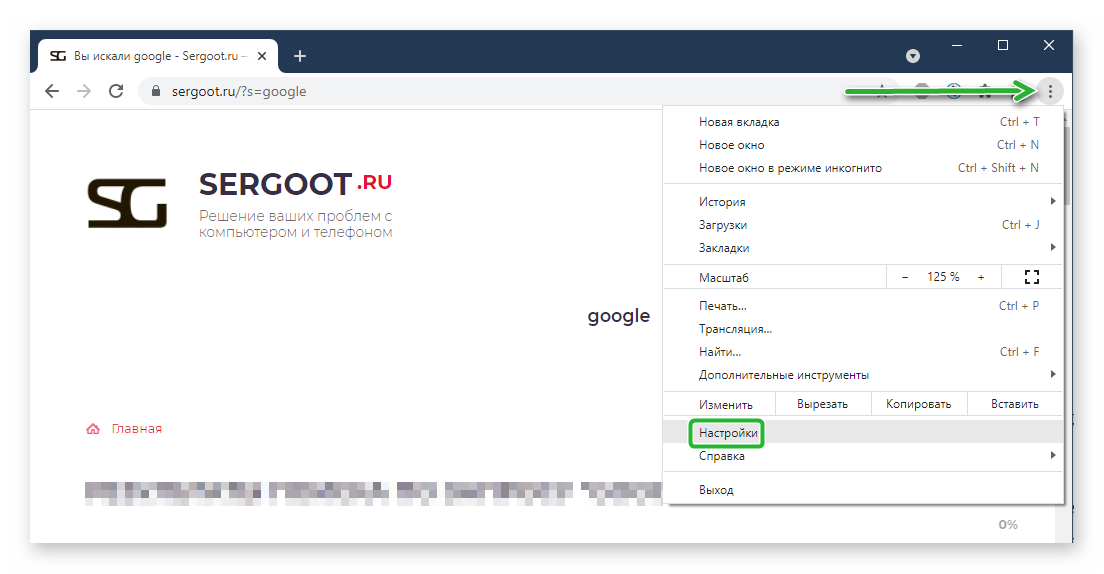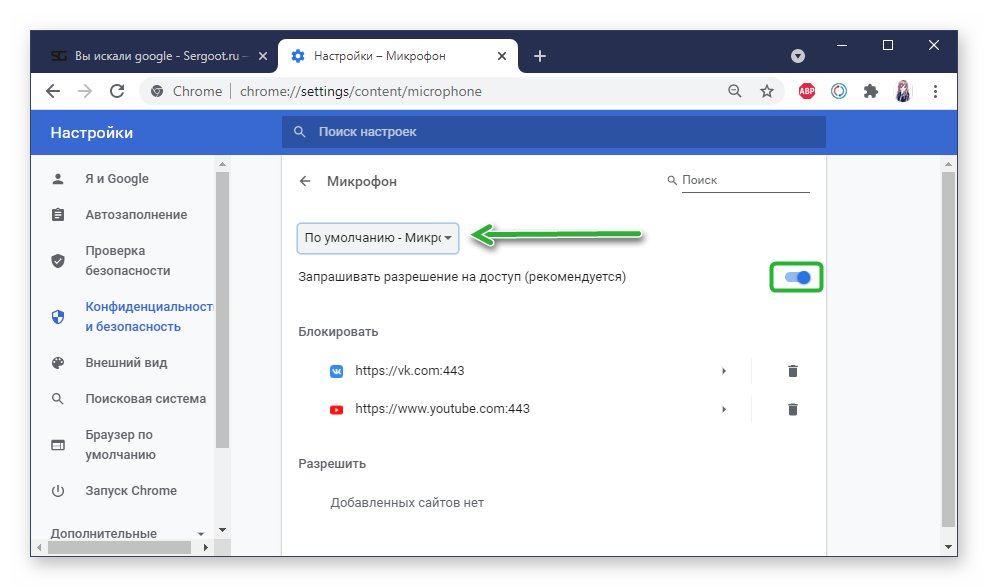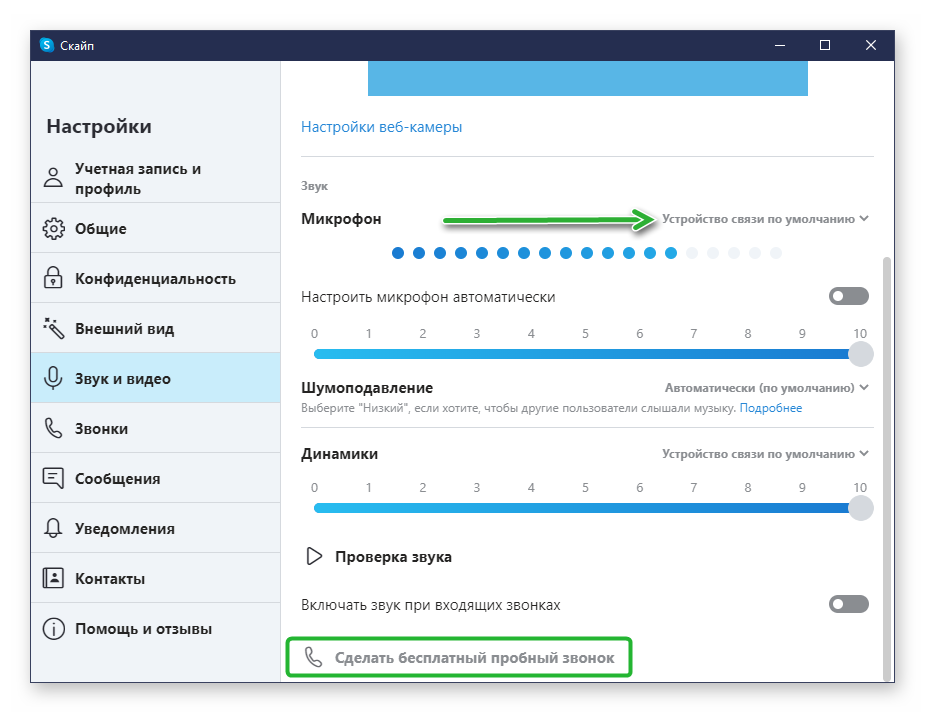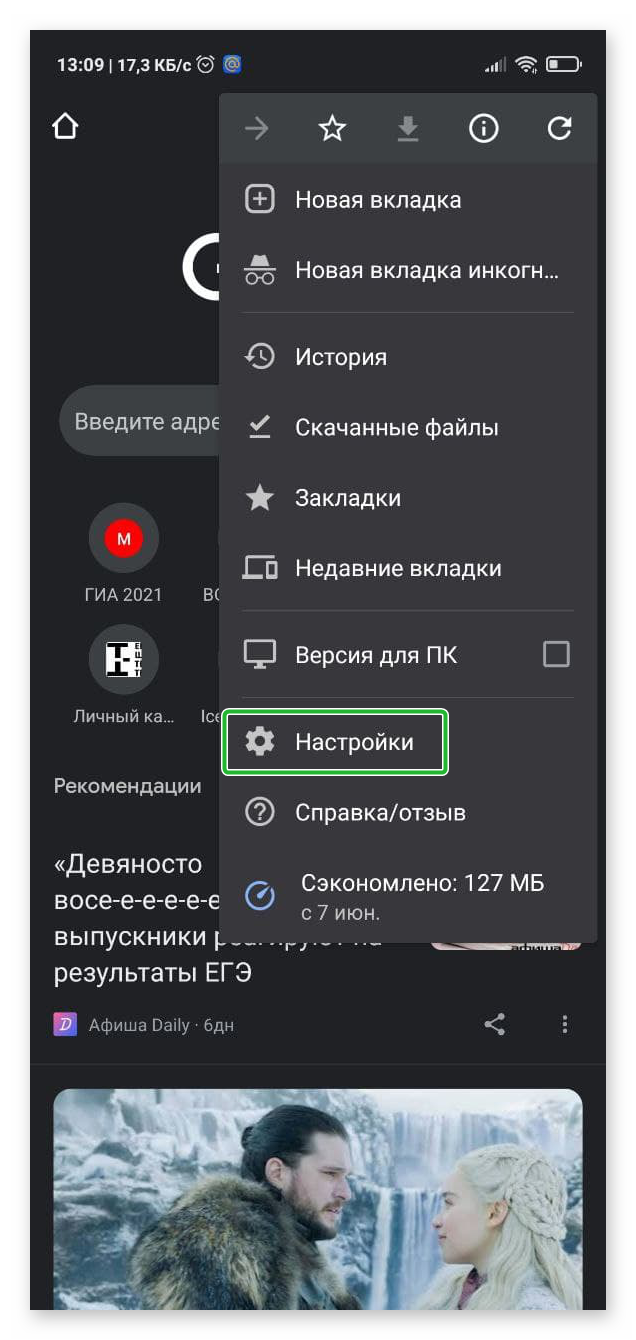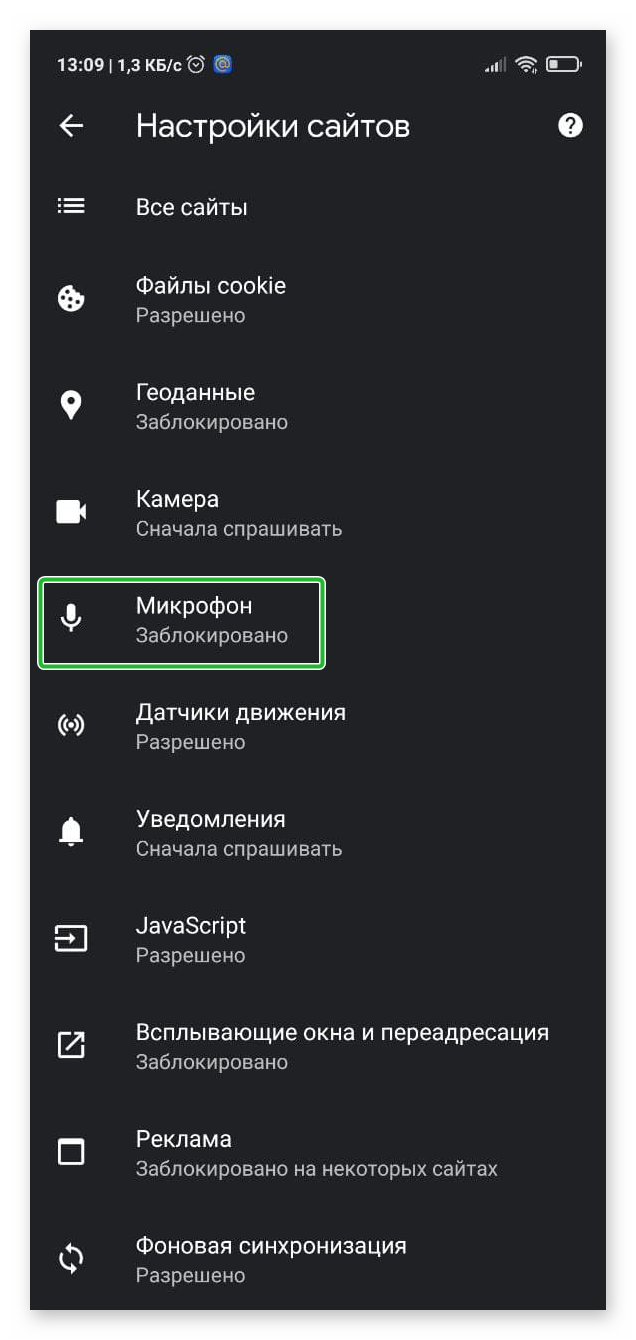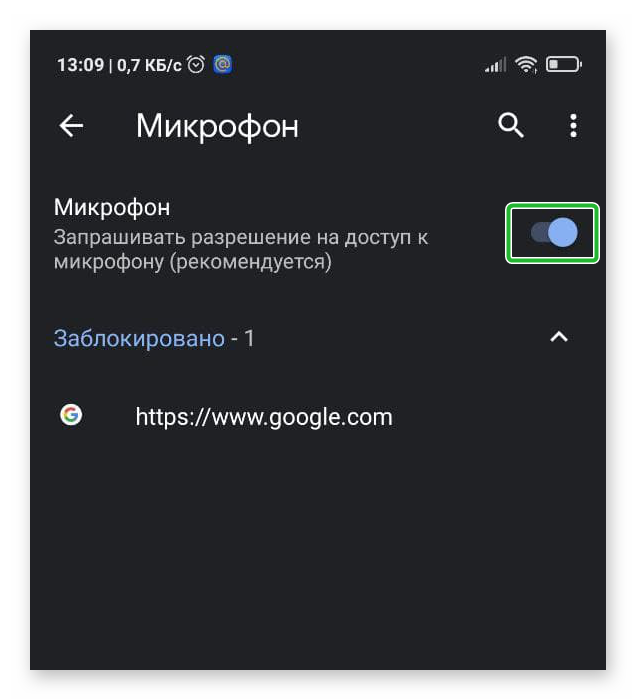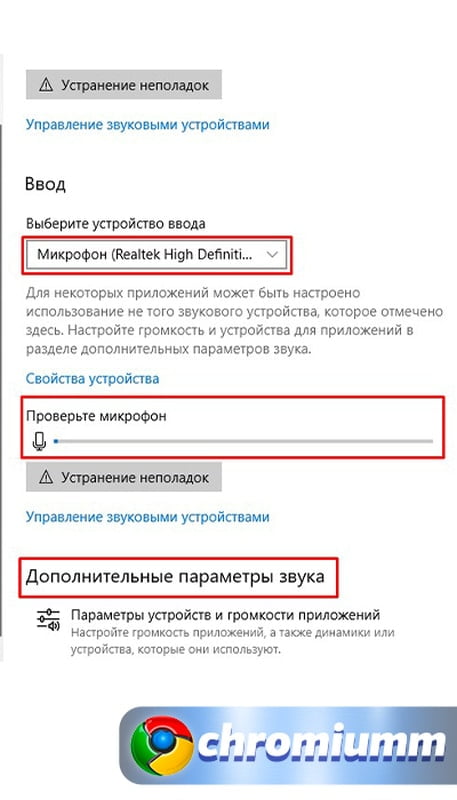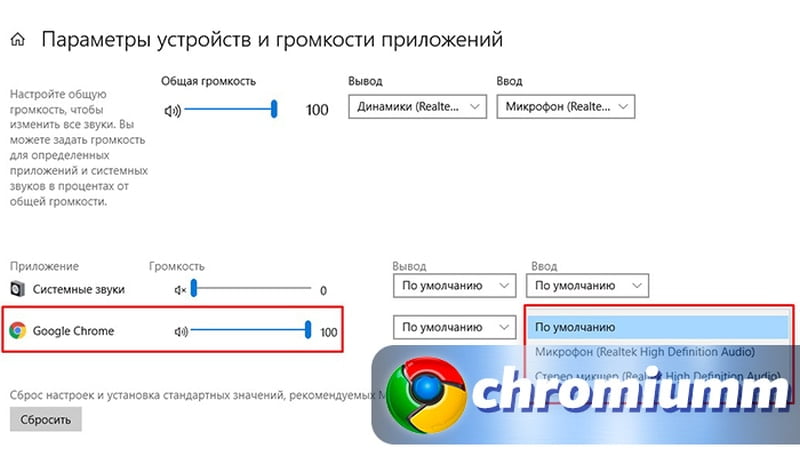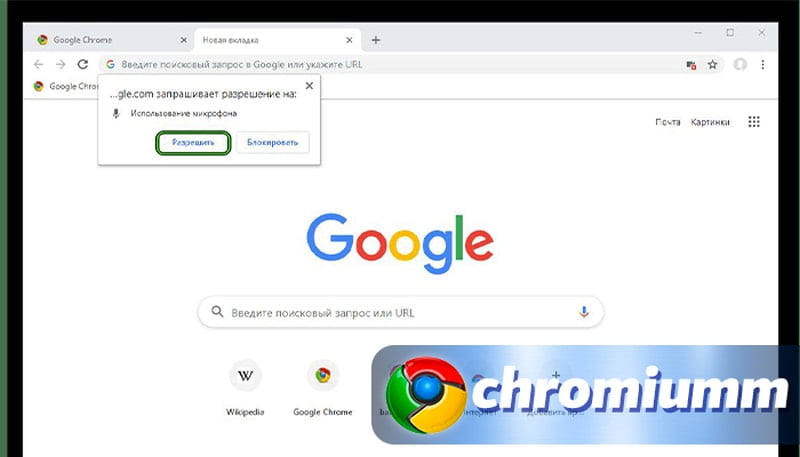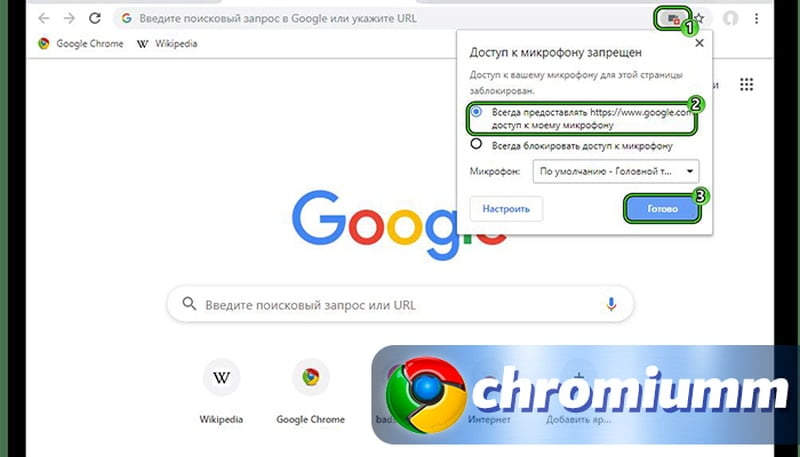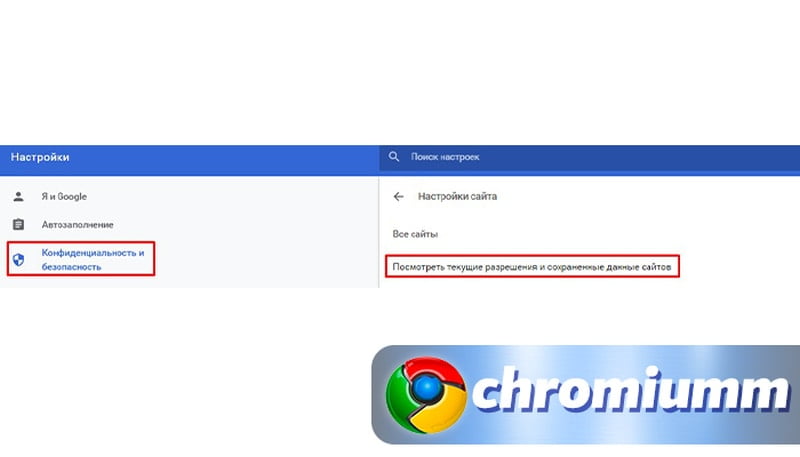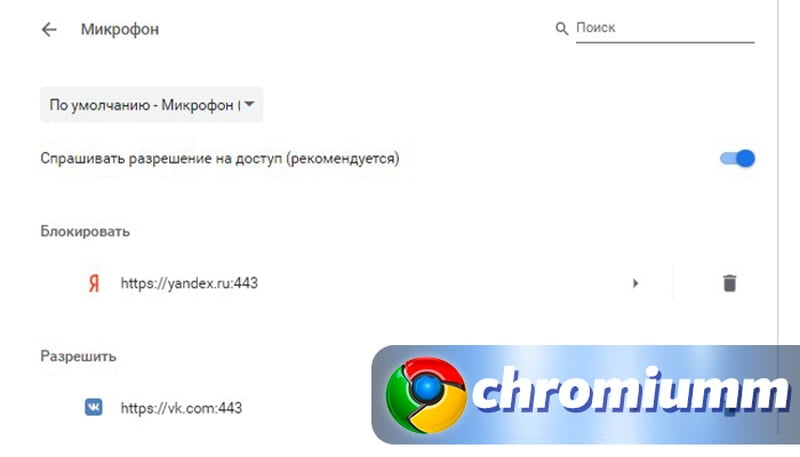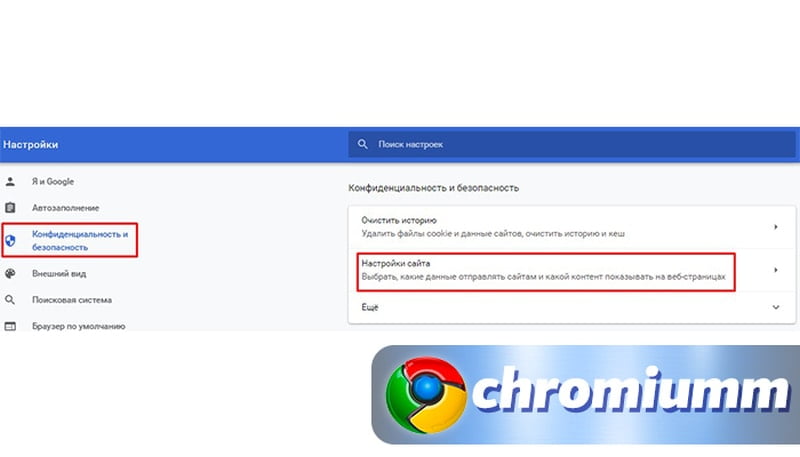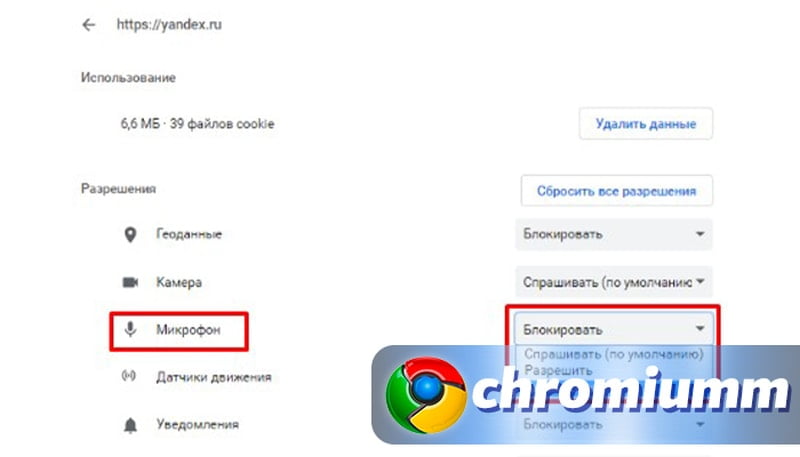- Как включить микрофон в Google Chrome
- Инструкция
- Ситуация №1: Отсутствие разрешения
- Ситуация №2: Программная блокировка
- Как включить микрофон в Google Chrome
- Как включить микрофон в Гугл Хром в компьютере
- При запросе
- Разрешить доступ к микрофону на сайте
- Разрешить доступ к микрофону через настройки
- Базовые настройки разрешения для всех сайтов
- Если микрофон не работает
- На телефоне
- Заключение
- Как настроить микрофон в Гугл Хроме?
- Инструкция по подключению микрофона в Гугл Хроме
- Что делать, если нет разрешения
- Активация микрофона через настройки
- Перестал работать микрофон, причины, и что делать?
Как включить микрофон в Google Chrome
При использовании определенных функций на сайтах в Хроме иногда требуется активировать устройство ввода (микро). Например, это необходимо для голосового поиска чатрулеток или онлайн-сервисов для записи голоса. Поэтому сегодня мы поговорим о том, как включить микрофон в Google Chrome.
Инструкция
Когда какой-либо интернет-ресурс потребует доступ к устройству ввода, у пользователя на экране появится соответствующее оповещения в виде небольшого окошка поверх текущей вкладки. Достаточно кликнуть на кнопку «Разрешить», чтобы все заработало.
Но иногда оно не появляется. Происходит это по двум причинам:
- Почему-то разрешение не было предоставлено.
- Микро был заблокирован непосредственно в параметрах веб-обозревателя.
Рассмотрим, как устранить каждую из них.
Ситуация №1: Отсутствие разрешения
Достаточно легко понять, что отсутствует разрешение для доступа к конкретному устройству, если посмотреть на адресную строку браузера. Там должна отображаться иконка с камерой, поверх которой лежит крестик. Как только вы это обнаружите, кликните на нее. Далее, активируйте пункт «Всегда предоставлять…» и нажмите кнопку «Готово».
Ситуация №2: Программная блокировка
Для активации записывающего устройства нужно выполнить несколько простых действий:
- Кликаем ЛКМ по троеточию в правом верхнем углу экрана.
- Сразу же после переходим к странице «Настройки», нажав на соответствующий пункт в отобразившемся меню.
- Листаем ее содержимое в самый и низ и жмем на надпись «Дополнительные».
- Далее, листаем страничку, пока не находим пункт «Настройки сайта», а потом открываем его.
- Здесь ищем раздел «Микрофон», кликаем по нему ЛКМ.
- Включаем единственную доступную опцию.
- Нужно удостовериться, что используется нужное устройство в качестве стандартного.
Теперь вам должно быть понятно, как в Хроме разрешить доступ к микрофону.
Источник
Как включить микрофон в Google Chrome
Делать запросы в поисковике можно с помощью голоса. Такая функция в браузере Google Chrome есть по умолчанию. Если по каким-то причинам голосовой набор не срабатывает, в этой статье мы расскажем, как включить микрофон в Google Chrome.
Как включить микрофон в Гугл Хром в компьютере
Чтобы голосовой набор работал корректно в настройках браузера необходимо разрешить доступ к записывающему устройству, а также чтобы на компьютере корректно работал сам микрофон. Настроить эту функцию можно несколькими способами в зависимости от того посещал ли пользователь сайт, на котором используется функция голосового набора или нет.
При запросе
Когда вы переходите на какой-нибудь сайт или в поисковой системе и кликаем на иконку микрофона, чтобы с помощью голоса задать какой-нибудь ключевой запрос, в левом верхнем углу появляется небольшое всплывающее окно, в котором браузер спросит разрешение на доступ к устройству для голосового набора.
Если нажать на кнопку «Разрешить» вы сможете с помощью голоса набирать текст независимо от местоположения и скриптов, используемых на сайте.
Разрешить доступ к микрофону на сайте
В отдельных случаях вы случайно могли запретить доступ к микрофону в настройках и при попытке ввести голосовой запрос функция не срабатывает. Тогда нужно изменить параметры разрешений непосредственно в настройках браузера.
- Переходим на страницу сайта, где нужно предоставить доступ к устройству записи голоса и кликаем на иконку замка слева в адресной строке.
- В открывшемся окне напротив функции «Микрофон» из выпадающего списка выбираем «Разрешить».
Если на конкретном сайте голосовой набор никак не используется в окне с настройками просто не будет данной опции с переключателем.
Разрешить доступ к микрофону через настройки
Если ранее вы запретили доступ к записывающим у устройству на конкретном сайте, теперь даже при переходе на этот ресурс и попытках голосом что-нибудь сказать функция не срабатывает, и не появляется уведомление с запросом на разрешение.
Исправить ситуацию достаточно просто:
- Переходим на искомый ресурс и кликаем на иконку замочка в адресной строке.
- В открывшемся небольшом окне выбираем «Настройки сайтов».
Напротив пункта «Микрофон» из выпадающего списка определяем параметры его работы «Разрешить», «Блокировать» или «Спрашивать по умолчанию».
Таким образом вы сможете установить индивидуальные настройки для отдельного сайта.
Базовые настройки разрешения для всех сайтов
Чтобы включить в настройках разрешения на доступ к записывающему устройству для всех сайтов следуем дальнейшей инструкции:
- Кликаем по кнопке «кебаб» (в виде трёх точек в правом верхнем углу).
- В открывшемся меню переходим в «Настройки».
Если микрофон не работает
Бывает после внесения изменений в настройки даже если все разрешения включены голосовой поиск не работает. В этом случае следует удостовериться, что у вас работает само устройство, установлены необходимые драйверы, и в настройках выбран корректный драйвер.
- Для этого запускаем приложение «Запись голоса» в Windows 10. Если вы используете Windows 7 можно попробовать установить Skype или открыть веб-версию Skype в браузере.
- Через утилиту «Запись голоса» можно сделать короткую запись и прослушать её. Если компьютер корректно пишет, значит проблема не в устройстве, а в настройках обозревателя.
- Аналогичным образом микрофон можно проверить и в программе Skype, в которой переходим в «Настройки» / «Звук и видео» и здесь определить корректно ли работает микрофон с помощью тестового звонка.
Если вы используете нестандартный микрофон на компьютере установите актуальные драйверы для этого устройства.
Проверьте чтобы штекер микрофона был вставлен в правильный разъём. Колокольчик микрофона, как правило, розовый и, соответственно, разъём для него окрашен в такой же цвет. Рядом с разъёмом есть подсказка виде небольшого изображения микрофона. Если вставить штекер от записывающего устройства в разъем для наушников, естественно, он работает не будет.
На телефоне
В мобильном браузере Google Chrome также можно использовать голосовой ввод. Но для того чтобы запросы корректно срабатывали в телефоне также нужно выдать соответствующее разрешения.
Когда вы переходите на стартовую страницу браузера Google Chrome или просто открывайте новую вкладку справа адресной строке, нажав на микрофон вы можете голосом создавать ключевые запросы для поиска любой информации в интернете.
Если в телефоне разрешение на доступ к микрофону в браузере Google у вас отключены, появятся всплывающее окно с запросом на соответствующее разрешение. Если окно не появляется, а голосовой ввод всё также не работает эти разрешение нужно активировать в настройках смартфона.
На Android:
- Кликаем по кнопке где трёх точек в правом верхнем углу интерфейса браузера.
- В открывшемся меню выбираем «Настройки».
И в открывшемся окне активируем функцию «Запрашивать разрешение на доступ», переключив ползунок вправо.
Если ранее вы добавляли какие-то сайты в исключения здесь вы можете посмотреть их, редактировать, добавить новые или удалить.
Альтернативный способ настроить микрофон в браузере Google Chrome независимо от страницы сайтов, которые вы посещаете.
- Закрываем браузер и переходим в «Параметры» смартфона.
- Переходим в раздел опции «Приложения» / «Все приложения».
- Находим в списке установленных приложений на телефоне Google Chrome и переходим на страницу с подробной информацией о браузере.
- Дальше переходим в раздел «Разрешения приложений».
- Кликаем по опции «Микрофон» и здесь переключаем checkbox в положении «Разрешить».
На iPhone:
При переходе на любые страницы сайтов, где требуется разрешение на доступ к микрофону в яблочных гаджетах соответствующие запросы появляется в нижней части экрана. Вам нужно только нажать кнопку «Разрешить».
Заключение
Микрофон в браузере Google Chrome может использоваться на различных сайтах, например, в социальных сетях, если вы общаетесь в мобильной версии, в различных веб-версиях мессенджера, а также при вводе голосовых запросов в поисковой строке. Теперь вы знаете, как в Хроме разрешить доступ к микрофону на компьютере и в телефоне. Процесс активации данного параметра достаточно простой и выполняется буквально в пару кликов.
Источник
Как настроить микрофон в Гугл Хроме?
Для включения микрофона в Google Chrome необходимо выполнить определенные действия. Оборудование при установке браузера автоматически не подключается, хотя и используется, например, для голосового поиска, для некоторых онлайн-сервисов, записывающих голосовые сообщения и видео.
Инструкция по подключению микрофона в Гугл Хроме
Как настроить любой микрофон в Google Chrome: изначально необходимо убедиться в том, что звук не отключен, что оборудование подключено к устройству, и оно работоспособно.
Удостовериться в этом помогут параметры ОС, где нужно:
- зайти в блок «Система»;
- пройти в категорию «Звук»;
- проверить часть «Ввод».
Следует проконтролировать, какая аппаратура используется, работает ли она. В блоке «Проверьте…» находится индикатор, который реагирует на прием звука. Если что-то не так, активируйте кнопку «Устранение неполадок».
Стоит провалиться в «Параметры устройств…». Здесь нужно проконтролировать, что нет ограничений на восприятие звука именно для данного обозревателя.
Что делать, если нет разрешения
Если опция для включения микрофона блокирована в Google Chrome для всех интернет-ресурсов, но для определенного сайта следует сделать исключение, то можно просто предоставить ему такой доступ. Соответствующий запрос в виде всплывающего сообщения поступает при первом же посещении портала.
Но подобные уведомления появляются не всегда. Тогда стоит посмотреть на адресную строку. В конце должно быть стилизованное изображение камеры, перечеркнутое красным. Необходимо:
- нажать на него;
- выбрать «Всегда предоставлять…»;
- кликнуть «Готово».
Для включения микрофона для конкретного портала в Google Chrome нужно:
- открыть «Настройки» обозревателя;
- выбрать «Конфиденциальность и безопасность»;
- провалиться в «Посмотреть текущие разрешения».
Появится список порталов. Нужный ищем вручную либо через поиск, затем:
- нажмите на название ресурса;
- среди прочих разрешений отыщите соответствующее;
- настройте необходимое значение параметра.
Активация микрофона через настройки
Как самому настроить микрофон в браузере Google Chrome:
Если у Вас остались вопросы или есть жалобы — сообщите нам
- заходим в «Настройки», нажав на кнопку с 3 точками, расположенную справа вверху;
- перемещаемся в блок «Конфиденциальность и безопасность»;
- выбираем «Настройки сайта» и перемещаемся в них;
- далее идем в категорию «Микрофон»;
- здесь переводим бегунок из положения «Блокировано» в «Спрашивать разрешение…». Тут же можно увидеть перечень интернет-ресурсов, которым открыт или запрещен доступ к данному оборудованию.
Перестал работать микрофон, причины, и что делать?
Бывает так, что прием звука перестает работать в Хроме. Причем раньше все было о`кей, и ничего лишнего нечаянно никто не нажимал. Важно, чтобы аппаратура работала в других программах. Проверьте это, например, на поиске в Яндекс.Браузере.
Как настроить микрофон, если сбоит только в Google Chrome: необходимо удостовериться в том, что обозреватель в качестве основного использует нужный аппарат. Система могла дать сбой после переустановки или обновления обозревателя, или драйверов.
Чтобы все вновь заработало:
- зайдите в «Настройки»;
- кликните «Конфиденциальность…»;
- зайдите в «Настройки сайта»;
- провалитесь в «Микрофон»;
- посмотрите, что показано в верхней части раздела;
- выберите и установите актуальное оборудование для работы по умолчанию.
Источник